Cara mencadangkan profil browser Brave

Panduan lengkap untuk mencadangkan dan memulihkan profil pengguna di browser Brave dengan langkah-langkah yang jelas dan aman.
Saat Anda menggunakan Grub di Manjaro, Anda mungkin memperhatikan bahwa ia memiliki pengaturan yang berbeda dari banyak sistem operasi Linux lainnya. Terutama, Anda mungkin memperhatikan bahwa konfigurasi Manjaro Grub menggunakan fitur resume Grub. Fitur resume ini membuat Grub akan mengingat pilihan boot Anda setiap kali Anda mengaksesnya.
Membuat bootloader mengingat pilihan Anda dapat berguna, terutama jika Anda lelah karena harus memilih opsi boot setiap kali secara manual. Namun, itu juga bisa mengganggu jika Anda tidak selalu ingin mengingatnya.
Untuk mengatasi masalah ini di Manjaro, Anda dapat mematikan fitur resume. Dalam panduan ini, kami akan membahas cara menonaktifkan fitur resume Grub dengan menunjukkan cara mengedit konfigurasi Manjaro Grub Anda. Untuk memulai, buka jendela terminal dan ikuti instruksi yang diuraikan di bawah ini!
Sebelum kita masuk ke cara mengedit konfigurasi Grub Anda di Manjaro untuk menghapus fitur resume, Anda harus membuat cadangan sistem Manjaro Anda. Alasannya? Mengedit file konfigurasi Grub terkadang bisa salah. Jika Anda mengacaukan sesuatu, ada baiknya Anda memiliki cadangan yang dapat dipulihkan di kemudian hari.
Ada banyak cara berbeda untuk mencadangkan sistem Manjaro Linux Anda. Jika Anda menginginkan cara yang mudah dan sangat mudah untuk mencadangkan, kami merekomendasikan Timeshift. Ada juga Deja Dup dan Kbackup .
Ikuti tutorial tertaut untuk membahas cara membuat cadangan sistem Linux Anda. Kemudian, ketika proses pencadangan selesai, lanjutkan ke langkah panduan berikutnya. Ingat! Mencadangkan sangat penting!
Dengan sistem Linux Anda dicadangkan, kami masih belum selesai. Anda juga harus membuat cadangan lengkap file konfigurasi Grub Manjaro. Membuat cadangan file ini sangat penting, karena akan membuatnya sangat mudah untuk dikembalikan jika ternyata Anda melewatkan fitur resume yang dimatikan dalam tutorial ini.
Untuk membuat cadangan, buka jendela terminal dan mulai dengan menaikkannya dari akun pengguna tradisional menjadi pengguna root. Anda dapat mengakses akun root dengan menjalankan perintah sudo -s di bawah ini.
sudo -s
Setelah sesi terminal memiliki akses root, buat salinan konfigurasi Grub dengan perintah cp berikut di bawah.
cp /etc/default/grub /etc/default/grub-backup
Ketika perintah selesai, Anda akan memiliki file kedua dengan nama "grub-backup." File cadangan ini memiliki semua konfigurasi asli dan dapat dipulihkan kapan saja.
Untuk mengedit file konfigurasi Grub di Manjaro, mulailah dengan membuka terminal. Anda dapat membuka jendela terminal dengan Ctrl + Alt + T atau Ctrl + Shift + T pada keyboard. Kemudian, ketika jendela terminal terbuka, gunakan perintah sudo -s untuk masuk ke mode akses root. Terminal perlu akses root agar file dapat diubah.
sudo -s
Setelah jendela terminal dalam mode akses root, Anda dapat membuka file konfigurasi Grub dengan editor teks Nano menggunakan perintah di bawah ini.
nano -w /etc/default/grub
Di dalam editor teks Nano, Anda akan melihat banyak baris teks yang berbeda. Hal pertama yang harus Anda edit untuk menghapus fitur resume di Manjaro adalah GRUB_DEFAULT=saved. Temukan baris ini di editor teks Nano.
Setelah Anda menemukan GRUB_DEFAULT=savedubah bagian "tersimpan" dari baris menjadi "0". Baris di editor teks Nano akan terlihat persis seperti contoh di bawah ini.
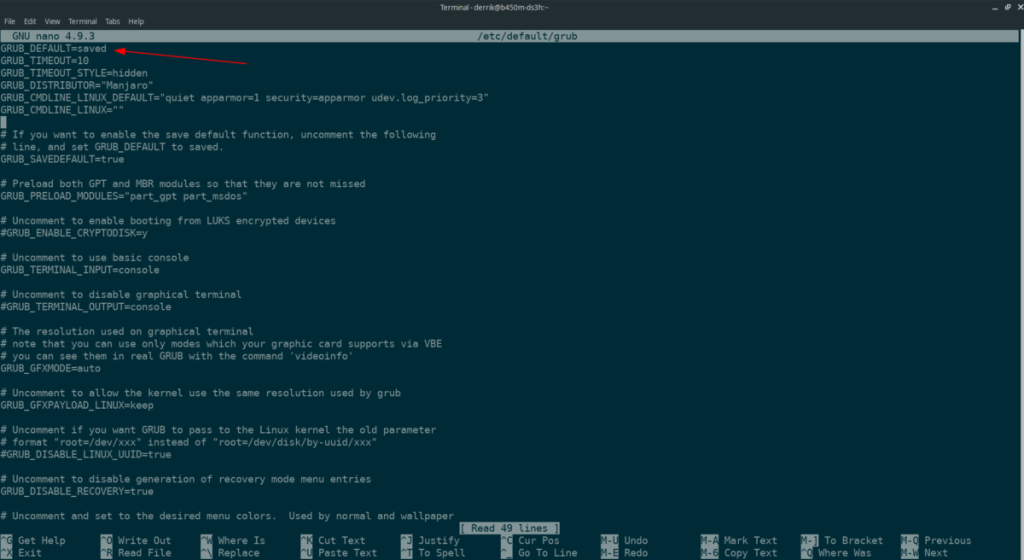
GRUB_DEFAULT=0
Setelah mengubah baris ini, cari GRUB_SAVEDEFAULT=truebaris di editor teks Nano dan tambahkan a #di depannya. Dengan menambahkan simbol # di depan garis, Anda mematikan GRUB_SAVEDEFAUT=truefitur tersebut secara efektif . Ini dikenal sebagai "tidak berkomentar".
Pastikan file konfigurasi di editor teks Nano terlihat persis seperti contoh di bawah ini.
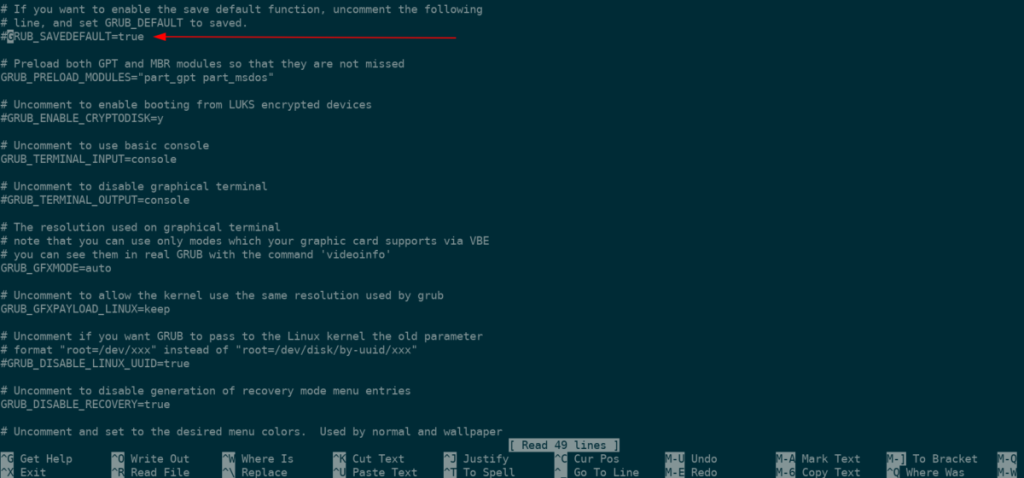
#GRUB_SAVEDEFAUT=true
Setelah kedua baris telah diedit, tekan Ctrl + O pada keyboard. Dengan menekan kombinasi keyboard ini, Anda akan memunculkan fungsi save Nano. Tekan tombol Enter pada keyboard Anda untuk mengonfirmasi ke Nano untuk mengekspor hasil edit ke file konfigurasi Grub Manjaro.
Dengan konfigurasi Grub yang diubah untuk menonaktifkan fitur resume, Anda hanya perlu memperbarui bootloader Grub untuk mencerminkan perubahan. Untuk melakukan ini, buka terminal di desktop Manjaro dan jalankan Sudo update-grub .
Ketika Grub diperbarui, reboot PC Anda untuk menikmati bootloader Grub tanpa fitur resume!
Ingin memulihkan fungsionalitas resume? Ikuti petunjuk langkah demi langkah di bawah ini.
Langkah 1: Buka jendela terminal dan gunakan perintah sudo -s untuk mengakses akun root.
sudo -s
Langkah 2: Setelah dalam mode root, hapus file konfigurasi Grub dengan rm .
rm /etc/default/grub
Langkah 3: Kembalikan file konfigurasi cadangan dengan perintah mv .
mv /etc/default/grub-backup /etc/default/grub
Langkah 4: Perbarui Grub dengan update-grub .
update-grub
Langkah 5: Reboot PC Manjaro Anda!
Panduan lengkap untuk mencadangkan dan memulihkan profil pengguna di browser Brave dengan langkah-langkah yang jelas dan aman.
Pelajari cara menginstal Linux Lite, sistem operasi berbasis Ubuntu yang ringan dengan antarmuka XFCE4.
Jika Anda menggunakan banyak PPA di PC Ubuntu dan baru saja meningkatkan ke Ubuntu 20.04, Anda mungkin memperhatikan bahwa beberapa PPA Anda tidak berfungsi, karena
Baru mengenal Linux dan ingin menambahkan musik Anda ke Rhythmbox tetapi tidak yakin bagaimana melakukannya? Kami dapat membantu! Ikuti panduan ini saat kami membahas cara mengatur
Apakah Anda perlu mengakses PC atau Server Ubuntu jarak jauh dari PC Microsoft Windows Anda? Tidak yakin tentang bagaimana melakukannya? Ikuti bersama dengan panduan ini saat kami tunjukkan kepada Anda
Apakah Anda menggunakan browser web Vivaldi sebagai driver harian Anda di Linux? Apakah Anda mencoba mencari cara untuk mencadangkan pengaturan browser Anda untuk penyimpanan yang aman? Kami
Cara Mengunduh Podcast Dari Terminal Linux Dengan Podfox
Cara Menemukan File Duplikat Dan Membersihkannya Di Linux Dengan FSlint
Apakah Anda membutuhkan klien podcast yang bagus dan elegan untuk desktop Linux Anda? Jika demikian, Anda perlu mencoba CPod. Ini adalah aplikasi kecil yang ramah yang membuat mendengarkan
TuxGuitar adalah alat pembuat musik open-source. Dengan itu, pengguna dapat membuat dan mengedit tabulasi gitar mereka sendiri. Dalam panduan ini, kita akan membahas bagaimana caranya








